In de Microsoft Lync 2010-communicatiesoftware worden uw telefoon en alle andere compatibele communicatieapparaten gedetecteerd die u gebruikt, zoals headsets, microfoons en luidsprekers. U kunt de instellingen ook wijzigen en zo het volume aanpassen, de oproepkwaliteit controleren en/of aanvullende belsignalen toevoegen voor inkomende oproepen.
Wat wilt u doen?
Een audioapparaat selecteren
U kunt op elk gewenst moment het audioapparaat wijzigen dat wordt gebruikt voor uw Lync 2010-oproepen.
Een ander audioapparaat gebruiken
-
Open Lync en klik links onder aan het hoofdvenster van Lync op het menu voor audioapparaten en selecteer het audioapparaat dat u wilt gebruiken voor uw Lync-oproepen.
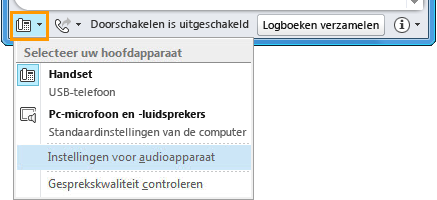
Schakelen tussen audioapparaten tijdens een oproep
-
Klik in een gespreksvenster op het menu voor audioapparaten boven de deelnemerslijst en selecteer het audioapparaat dat u wilt gebruiken voor de oproep.
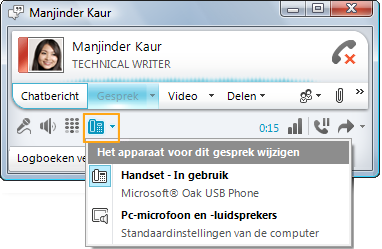
Het volume voor uw luidspreker en belsignaal instellen
U kunt het volume voor de luidspreker en het belsignaal aanpassen en testen:
-
Klik links onder aan het hoofdvenster van Lync op het menu voor audioapparaten en klik op Instellingen voor audioapparaat.
-
Sleep onder Audioapparaat naast Luidspreker of Belsignaal de schuifregelaar om het volume aan te passen.
-
Klik op de knop met een groene pijl om een voorbeeldsignaal of -toon te horen.
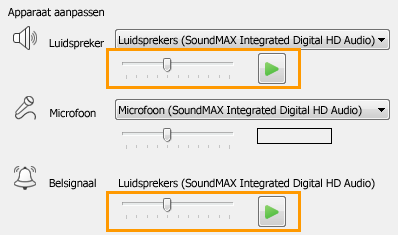
Het volume voor uw microfoon instellen
U kunt het volume voor uw microfoon(s) aanpassen en testen.
-
Klik links onder aan het hoofdvenster van Microsoft Lync op het menu voor audioapparaten en klik op Instellingen voor audioapparaat.
-
Sleep onder Audioapparaat naast Microfoon de schuifregelaar en spreek enkele woorden uit. Als het volume van uw computermicrofoon optimaal is, wordt de statusbalk tot het middelste deel van het testgebied gevuld.

-
(Optioneel) Ga als volgt te werk om het volume van andere microfoons in te stellen
-
Als u een handset hebt, neemt u de hoorn van de haak en spreekt u enkele woorden uit in het spreekgedeelte.
-
Als u een bureautelefoon hebt, neemt u de hoorn van de haak en spreekt u enkele woorden uit in het spreekgedeelte.
-
Als u een headset hebt, spreekt u enkele woorden uit in de microfoon.
Tip: Selecteer voor optimale resultaten hetzelfde apparaat als luidspreker en microfoon. Als u afzonderlijke apparaten kiest, kan dit leiden tot audio-echo's tijdens oproepen. Als u echter niet kunt vermijden dat u afzonderlijke apparaten gebruikt en echo's ervaart, kunt u de echo's tot een minimum beperken door het volume te verlagen voor zowel de microfoon als de luidspreker.
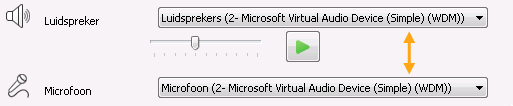
De oproepkwaliteit controleren
Het is belangrijk de audiokwaliteit voor het geselecteerde apparaat te controleren voordat u een oproep start of ontvangt.
-
Klik links onder aan het hoofdvenster van Microsoft Lync op het menu voor audioapparaten en klik op Instellingen voor audioapparaat.
-
Klik onder Audioapparaat op de knopGesprekskwaliteit controleren om een testoproep te starten en te horen hoe u klinkt met het geselecteerde apparaat.

Een secundair belsignaal instellen
U kunt een aanvullend belsignaal selecteren als u wilt dat meerdere apparaten overgaan bij inkomende oproepen. U kunt er bijvoorbeeld voor kiezen bij inkomende oproepen zowel via uw computerluidsprekers als via uw IP-telefoon een belsignaal te laten klinken.
-
Klik links onder aan het hoofdvenster van Microsoft Lync op het menu voor audioapparaten en klik op Instellingen voor audioapparaat.
-
Schakel onder Audioapparaat het selectievakje Ook bellen in en selecteer een aanvullend apparaat in de vervolgkeuzelijst.

Wanneer u uw computer selecteert als apparaat voor het secundaire belsignaal, kunt u ook het selectievakje Dempen opheffen wanneer mijn telefoon overgaat inschakelen. Als u dit selectievakje inschakelt, wordt bij inkomende Lync-oproepen in Lync het dempen voor uw computerluidsprekers automatisch opgeheven indien de luidspreker waren gedempt.
Opmerking: U kunt de optie Dempen opheffen wanneer mijn telefoon overgaat alleen inschakelen als de optie is ingeschakeld door uw ondersteuningsteam.

Demo: Een IP-telefoon of audioapparaat gebruiken
Demo binnenkort verwacht.










